Table of contents
Open Table of contents
들어가며
최근에 WSL에서 GitKraken으로 WSL에 있는 repo들을 열어 보려고 했다. 그런데 한글 폰트 렌더링이 제대로 되지 않고, 한글 입력도 안됐다. 그래서 이를 WSL Zsh Shell에서 설정을 하고자 한다.
locale 설정
# 한국어 언어 팩 설치 (ko_KR.UTF-8 설치)
sudo apt install -y language-pack-ko
# 영어 언어 팩 설치 (en_US.UTF-8 설치) (bash shell에서 에러 메시지는 영어로 볼 거임)
sudo apt-get install -y language-pack-en
# 한글 폰트 설치
sudo apt install -y fonts-nanum* fonts-noto-cjk
# locale 확인
locale
# locale 변경
# ko_KR.UTF-8 선택
sudo dpkg-reconfigure locales
# powershell 가서 wsl --shutdown으로 WSL 종료하기
# 그러고 다시 WSL 키고, locale 명령어로 locale 확인
locale
# LC_MESSAGES만 en_US.UTF-8로 변경하기
# 마지막 줄에 export LC_MESSAGES=en_US.UTF-8 추가
nvim ~/.bashrc
source ~/.zshrcfcitx 설치
# fcitx 설치
sudo apt install -y fcitx fcitx-hangul dbus-x11/etc/profile.d/fcitx.sh 설정
sudo nvim /etc/profile.d/fcitx.sh로 /etc/profile.d/fcitx.sh file을 수정하자.
#!/usr/bin/zsh
export QT_IM_MODULE=fcitx
export GTK_IM_MODULE=fcitx
export XMODIFIERS=@im=fcitx
export DefaultIMModule=fcitx
#optional
fcitx-autostart &>/dev/null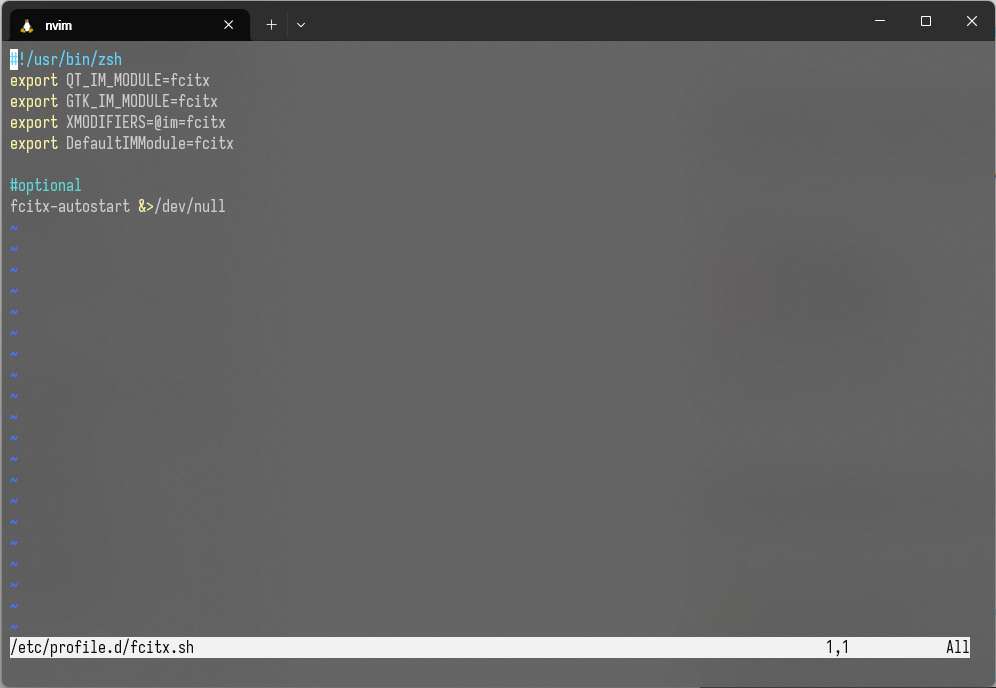
gnome-language-selector 설치
# gnome-language-selector 설치후, gnome language 선택, 한국어 추가하기 (있으면 냅두기)
sudo apt install -y language-selector-gnome
sudo gnome-language-selector한국어가 없으면 Install / Remove Languages…에 들어가 설치하자.
keyboard input method system: Fcitx 4로 설정
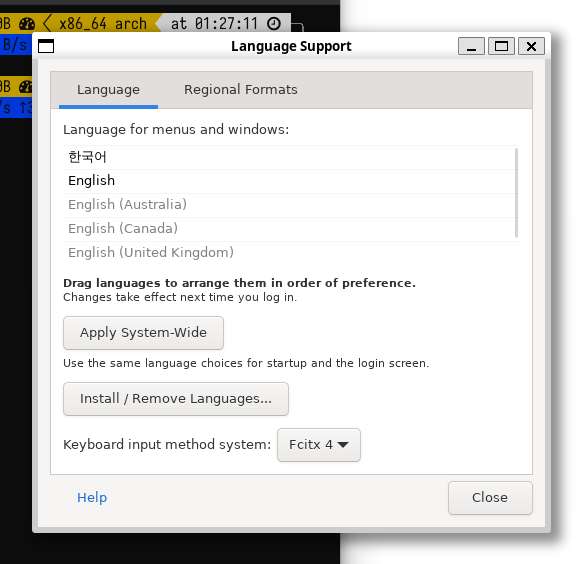
fcitx 설정
windows powershell에서 wsl --shutdown을 하자.
그 이후, 다시 wsl shell에 접속하여 하기 작업을 수행하자.
# fcitx에 Hangul이 있는지 확인 (없으면 추가)
# Appearance에 들어가, Font size와 Font 알맞게 설정 (11, Noto Sans CJK KR Regular로 함)
fcitx-config-gtk3테스트
# gedit으로 테스트, ctrl + space가 한/영 토글
sudo apt install -y gedit
gedit
# wsl --shutdown하고, 다시 접속해서 잘 되는지 확인하자
# gitkraken이 잘 되는지 확인하자
wget https://release.gitkraken.com/linux/gitkraken-amd64.deb
sudo apt install ./gitkraken-amd64.deb
gitkraken
# 잘 되네
## bruno 설치 및 테스트
sudo mkdir -p /etc/apt/keyrings
sudo gpg --no-default-keyring --keyring /etc/apt/keyrings/bruno.gpg --keyserver keyserver.ubuntu.com --recv-keys 9FA6017ECABE0266
echo "deb [signed-by=/etc/apt/keyrings/bruno.gpg] http://debian.usebruno.com/ bruno stable" | sudo tee /etc/apt/sources.list.d/bruno.list
sudo apt update
sudo apt install bruno
bruno
# 잘 안 되네